En av de mest frustrerende feilene du kan støte på når du surfer på nettet er HTTP 500 Intern server feil. Symptomene knyttet til feilen er at nettstedet du prøver å besøke ikke åpner i det hele tatt. I stedet blir du presentert med feilsiden.
Nå er det tingen å huske på med den interne serverfeilen at det ikke er noe du kan gjøre med det, gitt at det er en serverfeil, og klienten har dyrebar lite å gjøre med det.
Videre er HTTP 500 - Internal Server Error ofte et generisk begrep for noe som ikke fungerer slik det burde ha vært på nettstedets server..
Imidlertid er det noen få ting du kan gjøre for å løse problemet.
Siden kan ikke vises fordi det har oppstått en intern serverfeil
1. Tøm nettleserens cache og informasjonskapsler
Hvis du ikke tømmer hurtigbufferen og informasjonskapslene på lang tid, kan det føre til ulike nettproblemer. For å unngå slike problemer, er det best å fjerne informasjonskapslene og hurtigbufferen hver uke.
Alle nettleserne har et innebygd verktøy som lar deg tømme nettleserdata. For å finne dette alternativet, start nettleseren, åpne søkeboksen og skriv 'Tøm cache' og du skal se det respektive alternativet på skjermen.
Slik gjør du det på Edge, Windows 10s innebygde nettleser:
- For Kant klikker du på tre horisontale prikker øverst til høyre.
- Klikk på Historie etterfulgt av å klikke på Ren historie lenke øverst.
- Klikk på Bufrede data og filer og Informasjonskapsler og lagrede nettsteddata. Du kan også velge å slette Nettleserlogg.
- Vær imidlertid forsiktig når du klikker på de andre alternativene, da du kan møte problemer etter at du har slettet Lagrede passord eller Faner du har satt av eller nylig lukket.
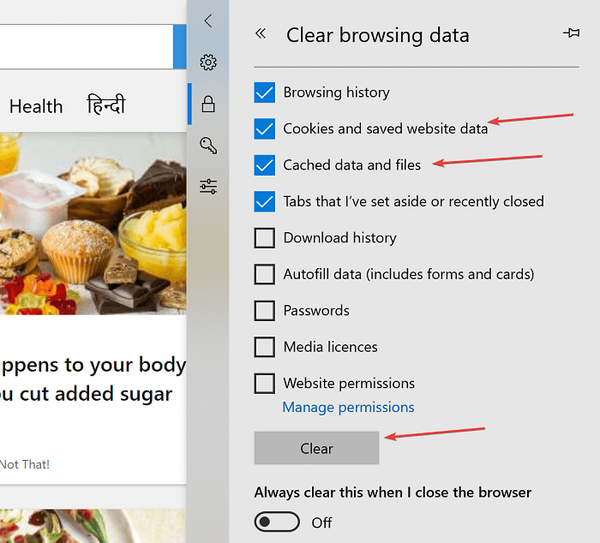
- Klikk på Klar knappen nederst for at valgene skal tre i kraft.
- Lukk og start nettleseren på nytt.
- Last inn nettsiden som har vist HTTP 500 - Intern serverfeil, på nytt.
2. Kontakt nettstedsadministratoren
Hvis du stadig får denne feilmeldingen hele tiden, er det kanskje det beste å kontakte nettstedsadministratoren og la ham håndtere problemet, siden dette er et serverrelatert problem..
3. Feilsøk Edge-feil
- Type Feilsøk i Cortana søkefelt.
- Plukke ut Feilsøk innstillinger fra søkeresultatet.
- I Feilsøk siden som åpnes, velger du Windows Store-app ligger helt nede i bunnen.
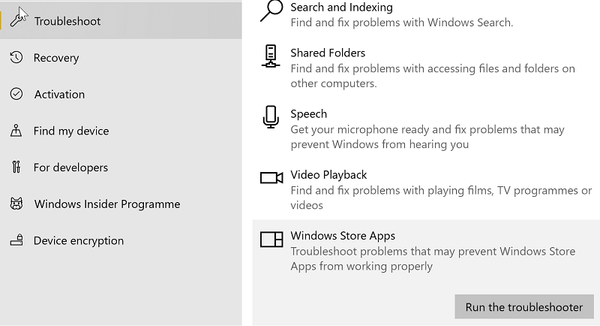
- Følg instruksjonene på skjermen.
- Prosessen vil oppdage og løse eventuelle problemer med Edge-nettleseren.
Selvfølgelig er denne løsningen bare gyldig hvis du bruker Edge som standard nettleser.
4. Tilbakestill nettleseren
Husk at tilbakestilling av nettleseren vil slette alle innstillingene dine, inkludert oppstartssiden, standardsøkemotoren, midlertidige filer, og det vil også deaktivere alle nettleserutvidelsene dine..
Tilbakestillingsalternativet ligger vanligvis under delen for avanserte innstillinger i nettleserens innstillinger.
Slik tilbakestiller du Edge, Windows 10s opprinnelige nettleser:
- Klikk på Start knappen etterfulgt av Innstillinger > Apper.
- I Apper og funksjoner side, finn Microsoft Edge.
- Plukke ut Avansert alternativkobling.
- I Microsoft Edge siden som åpnes, klikker du på Terminere knappen etterfulgt av Nullstille.
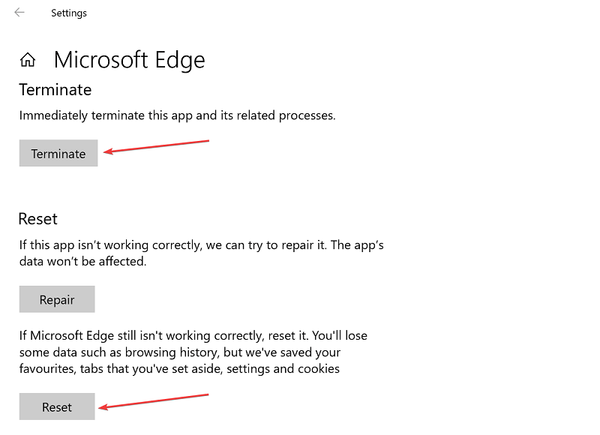
- Start Edge på nytt og prøv å laste inn siden igjen.
5. Avinstaller og installer nettleseren på nytt
- Klikk på Start > Innstillinger > Apper.
- I Apper og funksjoner side, finn nettleseren din og klikk på den.
- Klikk Avinstaller.
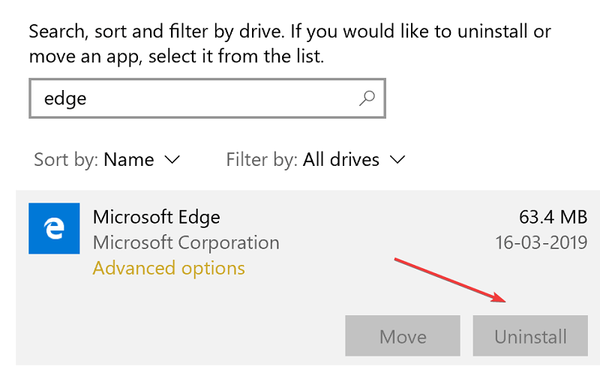
- Last ned og installer nettleseren igjen.
Alternativt kan det være lurt å prøve å bruke en annen nettleser, for eksempel UR-nettleser eller Opera for eksempel.
UR Browser er et flott Chrome-alternativ, med ekstra fokus på brukernes personvern og sikkerhet. For å gjøre nettleseropplevelsen raskere, kommer UR Browser med den innebygde annonseblokkeringen.
I tillegg er det også en sporing, phishing og malware-beskyttelse, og hvis du trenger et ekstra sikkerhetslag, er det en innebygd VPN tilgjengelig.
FAQ: Lær mer om feil 500
- Hva forårsaker intern serverfeil 500?
Internal Server error 500 er en nettstedrelatert feil forårsaket av problemer med serveren eller filsystemet. Det forekommer ofte i rotkatalogen eller serverens vert.
- Hvordan fikser jeg den interne feilen 500?
For å fikse intern feil 500, last inn det problematiske nettstedet på nytt, tøm nettleserens cache og informasjonskapsler, prøv en annen nettleser eller kontakt nettstedsadministratoren for å fortelle dem at det er et problem med nettstedet.
- Hva indikerer et 500 HTTP-svar?
HTTP 500 intern serverfeil indikerer at det var et uventet problem med serveren som er vert for nettstedet du prøver å besøke, og at nettleseren ikke kunne hente noen informasjon.
Redaktørens merknad: Denne artikkelen fortsetter på neste side med flere løsninger for å fikse spesifikke interne serverfeil. Ikke glem å bokmerke vårt generelle feilsøkingshub for mer nyttige guider.
 Friendoffriends
Friendoffriends



